|
|
|
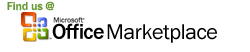
Impresión de automatización compatible con correo electrónico es más económico que otros métodos de envío de correo electrónico y negocios Responder Responder Cortesía. De lectura mecánica de correo requiere código de barras POSTNET correcta.
Con el paquete Barcodesoft fuente POSTNET y Microsoft ® Access ®, nunca ha sido tan fácil de imprimir código de barras POSTNET desde tu ordenador con Windows y una impresora de escritorio.
1. Inicie Microsoft ® Access ® primero. A continuación, presione ALT + F11 para abrir Microsoft ® editor de Visual Basic.

2. Desde editor de Visual Basic, seleccione el menú Herramientas ===> Referencias. Será un diálogo emergente. Haga clic en el botón Examinar y seleccione cruflbcs.dll de su carpeta de trabajo.
Por lo general es en carpeta C:\Program File\CommonFiles\Barcodesoft\Fontutil.
Haga clic en la casilla de verificación junto a Biblioteca crUFLBcs Tipo 1,0, como se muestra a continuación. A continuación, haga clic en el botón Aceptar.

3. Presione Ctrl + M, será una ventana emergente de diálogo, elija barcodesoft.bas bajo
C:\Program File\CommonFiles\Barcodesoft\Fontutil carpeta. A continuación, haga clic en "Abrir".

4. Cierre Visual Basic y vuelva a su base de datos. Ahora, cree un informe en la vista Diseño y escriba una de las siguientes macros en el campo en el que desea mostrar código de barras antes de aplicar tipo de letra:
=POSTNET([data.code])
= Planet([data.code])
Tenga en cuenta que "datos" es el nombre de la tabla, el "código" es el nombre del campo.
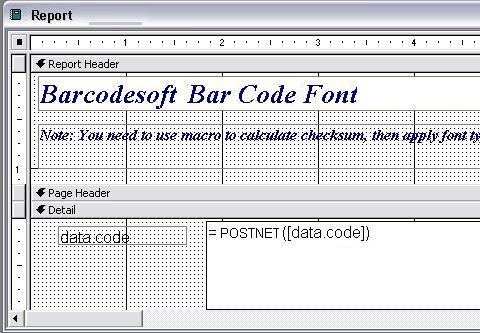
5. Haga clic en el campo que desea visualizar códigos de barras. Elija Propiedades en el menú contextual. Aplicar uno de los tipos de fuentes apropiadas para el campo.
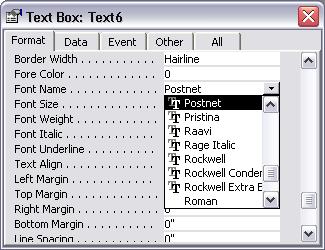
Para obtener más información acerca del código de barras POSTNET, por favor haga clic en BarCodeSoft de código de barras POSTNET .
Microsoft y el logotipo Office son marcas o marcas registradas de Microsoft Corporation en Estados Unidos y / u otros países.
|
|
|